文章详情页
Win10系统广告关不掉怎么办?Win关闭系统广告教程
浏览:153日期:2022-07-04 10:31:19
我们在用电脑进行办公或者学习的时候,经常会被一些广告弄得很头疼,明明没有乱下载软件,但是广告就是能够自己突然的冒出来,影响我们办公学习,下面就为大家带来如何在Win10系统中,把烦人广告关掉的办法。
关闭win10自带广告的操作方法
1、你可以通过快捷键【CTRL+SHIFT+ESC】打开任务管理器,找到广告对应的进程(此处以【Flash Helper Service】为例),右键选择【打开文件所在位置】。
2、打开文件夹后先放着(因为此时文件在使用中,无法直接删除,需要先去关闭进程),此时去点击广告右上角的【X】关闭它。
3、接着,回到任务管理器中,点击【结束任务】将所有的广告进程关闭(仍以【Flash Helper Service】为例)。现在,可以回到刚才打开的文件夹中,删除广告弹窗程序了(例如【FlashHelperService.exe】)。
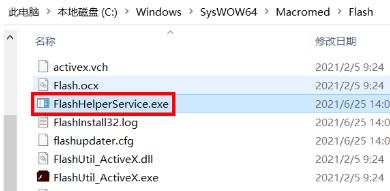
4、通过以上打开文件夹的操作,我们基本可以判断出是哪个软件引起的弹窗了。如果不再需要这个软件,或者有同类软件替代,那么还有一个杀招,就是到【应用和功能】中,点击并将它【卸载】,一了百了。

以上便是给大家分享的关闭win10广告的操作方法!
相关文章:
1. 基于 Ubuntu 20.04 LTS,KDE neon 20221222 版本发布2. CentOS7中无法找到pci find device函数的解决方法3. centos7怎么关闭ipv6仅使用ipv4?4. 苹果 macOS 13.2 正式版发布 Apple ID 安全密钥更新上线5. Mac如何连接蓝牙耳机?Mac蓝牙耳机连接教程6. Centos7安装Chacha20加密算法详解7. VMware虚拟机怎么分析bug记录?8. gnu bash shell编程之bash编程常用语法、特殊变量整理到一张图片上9. Win7屏幕常亮如何设置?Win7屏幕常亮设置方法介绍10. Windows11电脑屏幕倒过来了怎么办?Windows11电脑屏幕倒过来了解决方法
排行榜

 网公网安备
网公网安备